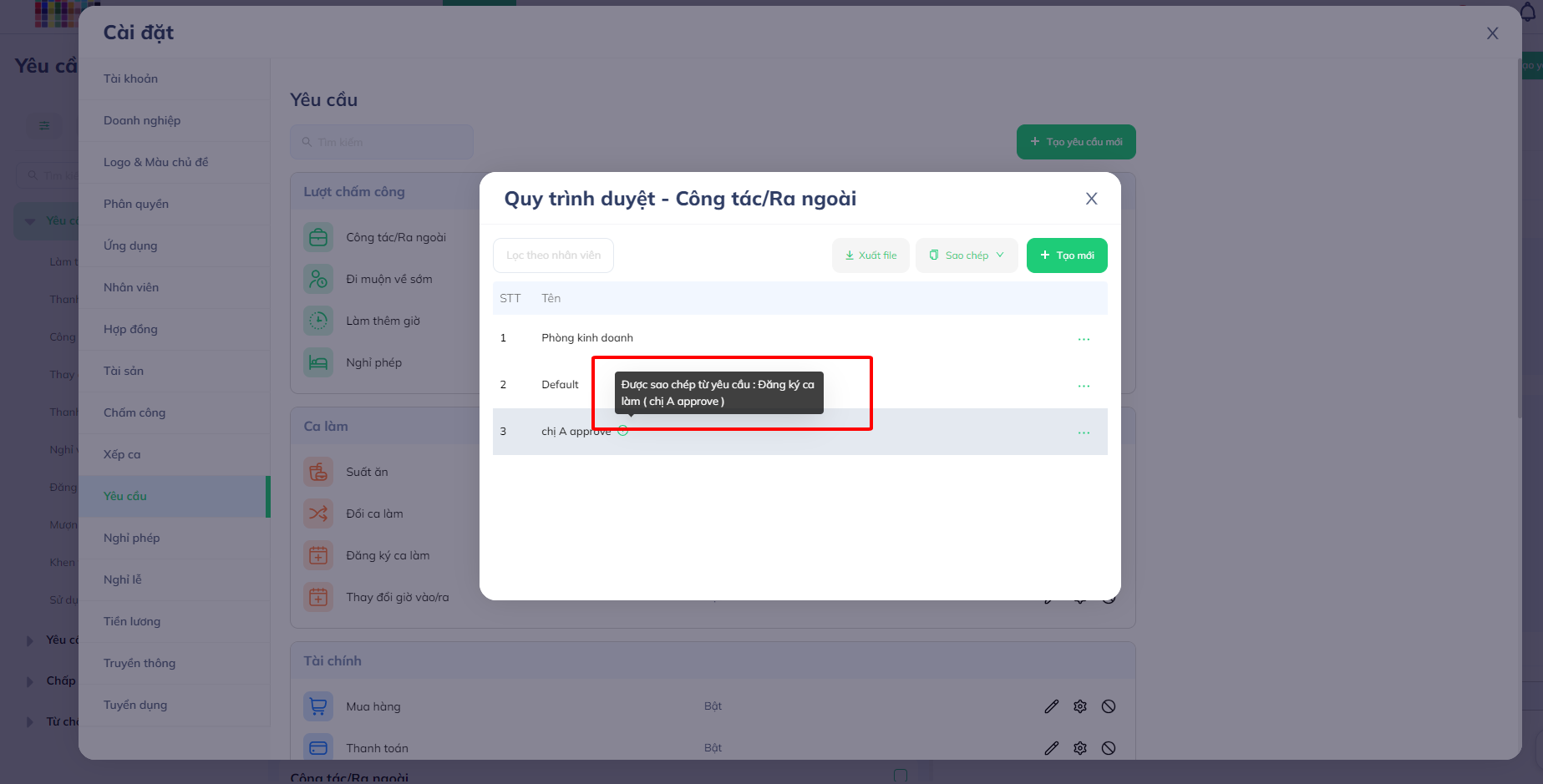Tạo quy trình phê duyệt nhiều cấp
Tóm tắt bài viết
Giới thiêu: Ở mục này bạn tạo ra các quy trình duyệt đơn yêu cầu. Nhân viên là người gửi và người nhận đơn để duyệt yêu cầu, người xem đơn yêu cầu
Các bước:
Bước 1: Đăng nhập vào Web và vào mục Avatar phía trên bên phải.
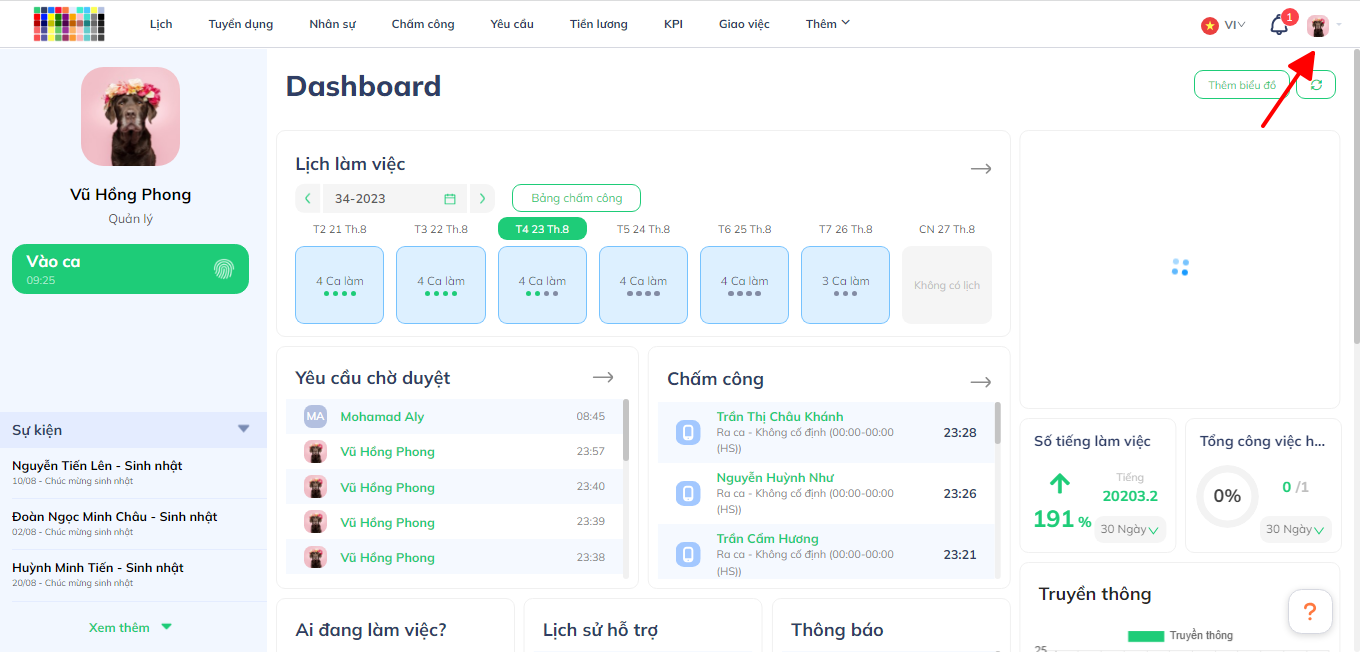
Bước 2: Chọn mục Cài đặt.
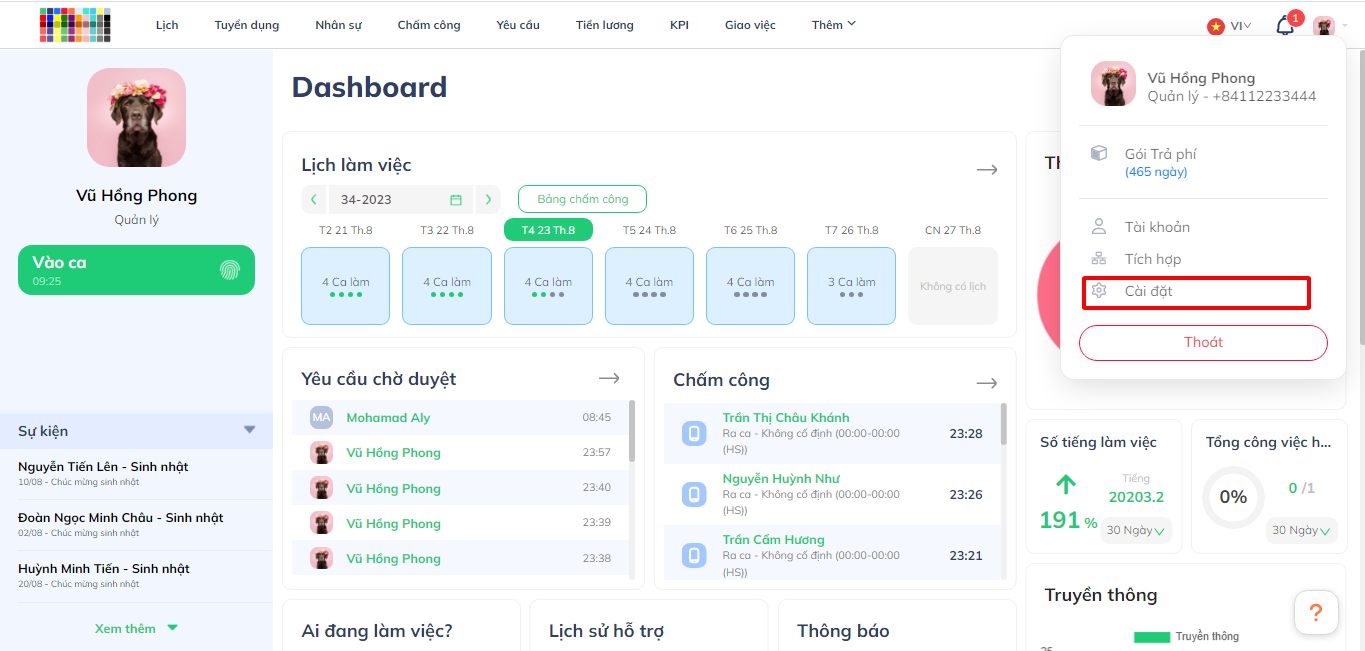
Bước 3: Vào mục yêu cầu chọn loại yêu cầu muốn tạo quy trình và chọn Quy trình →Tạo mới
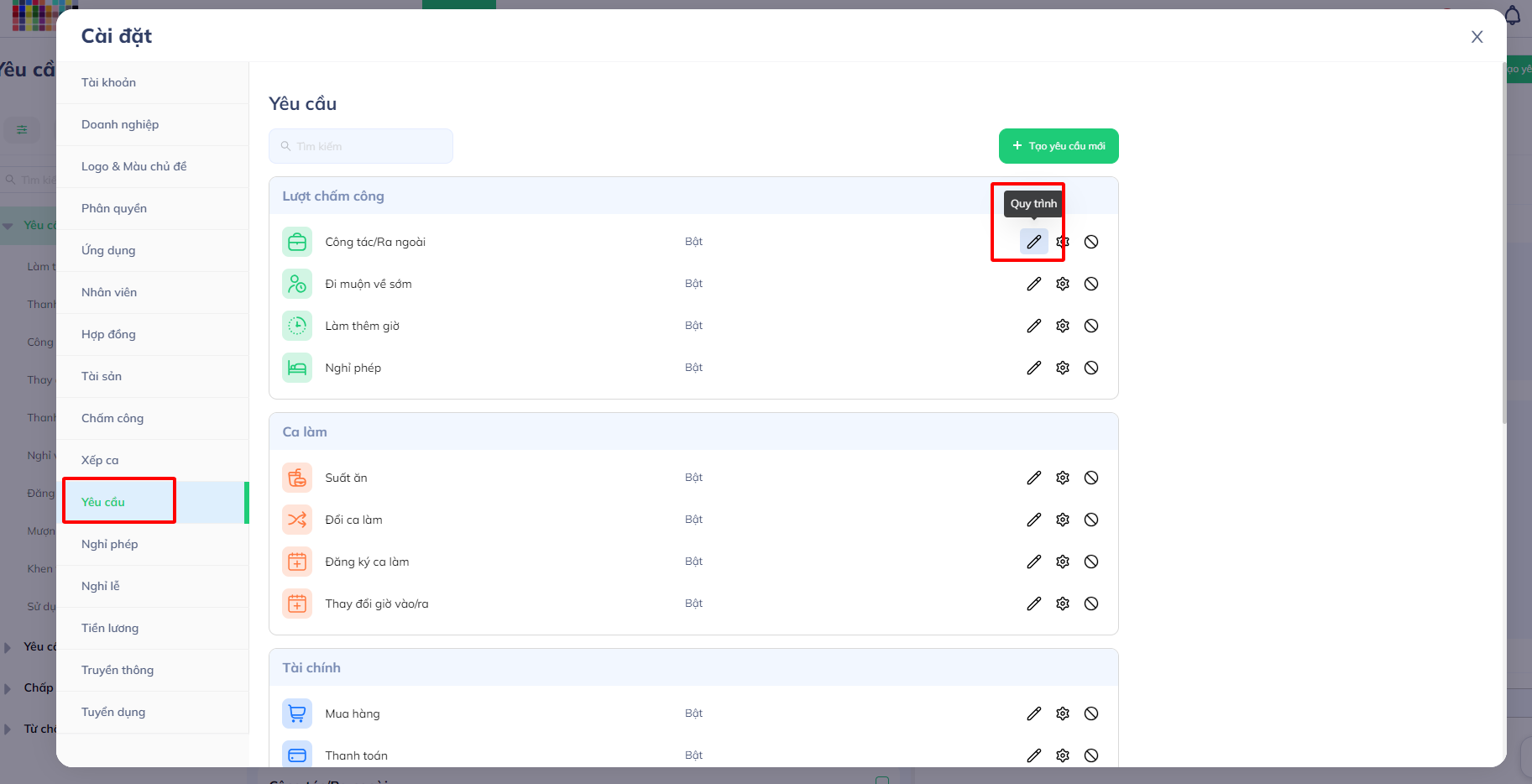
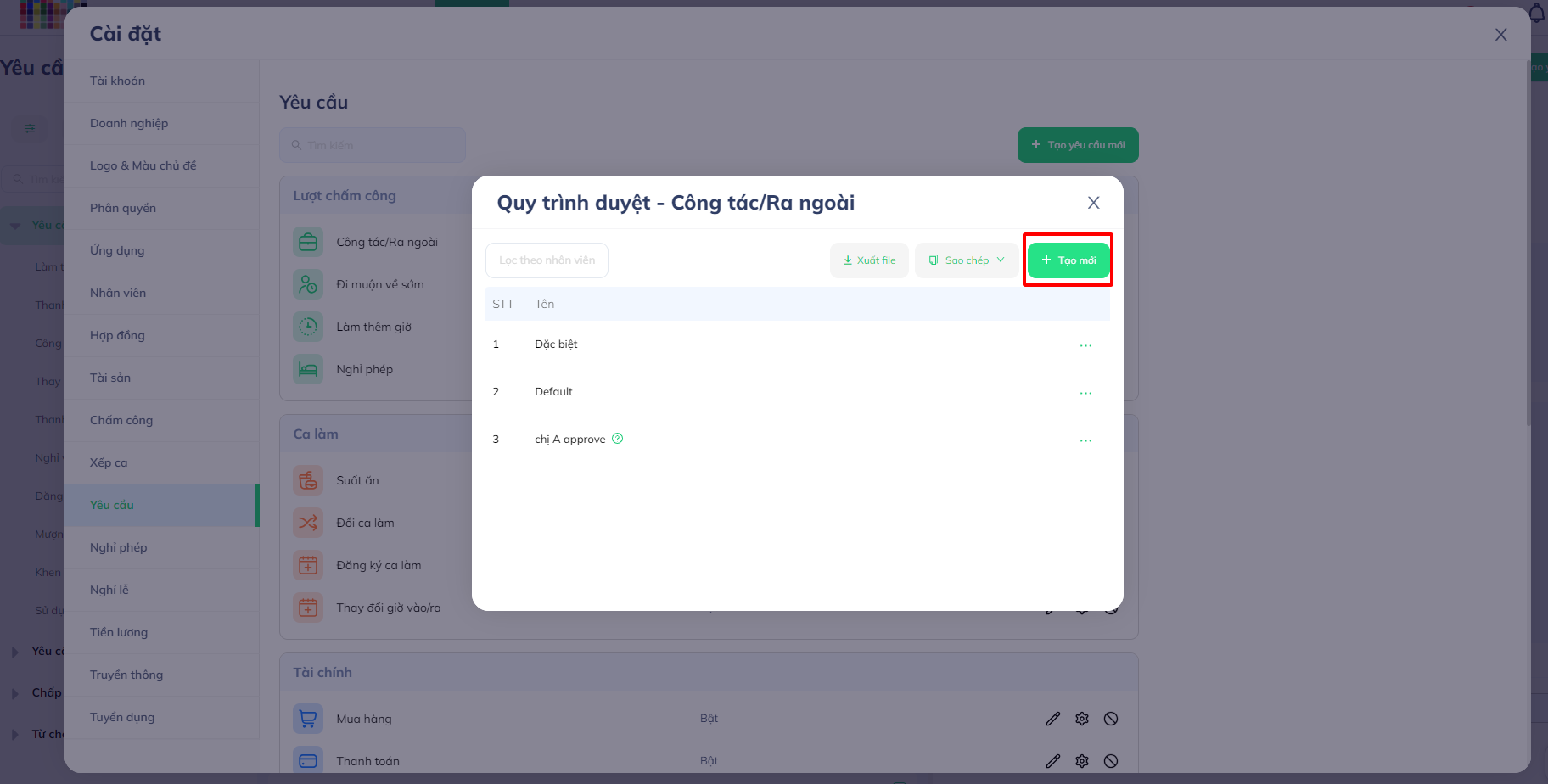
Bước 4: Điền thông tin khởi tạo và người duyệt yêu cầu và nhấn tạo mới
● Mục khởi tạo

Bước 1: Đặt tên gợi nhớ quy trình
Bước 2: Chi nhánh áp dụng
Bước 3: Phòng ban/ nhân viên áp dụng: Nếu không chọn mặc định tất cả các nhân viên trong chi nhánh trên được áp dụng, ngược lại chỉ áp dụng cho 1 số phòng ban, hoặc 1 nhân viên đã chọn
● Mục người duyệt:
Bước 1: Chọn tên người duyệt đơn yêu cầu, hoặc có thể chọn theo người có chức danh trong phòng ban nào đó, hoặc có thể chọn theo người quản lý trưc tiếp. Nếu chọn cả 3 cách người duyệt hệ thống sẽ gửi về bao gồm cả 3 hình thức
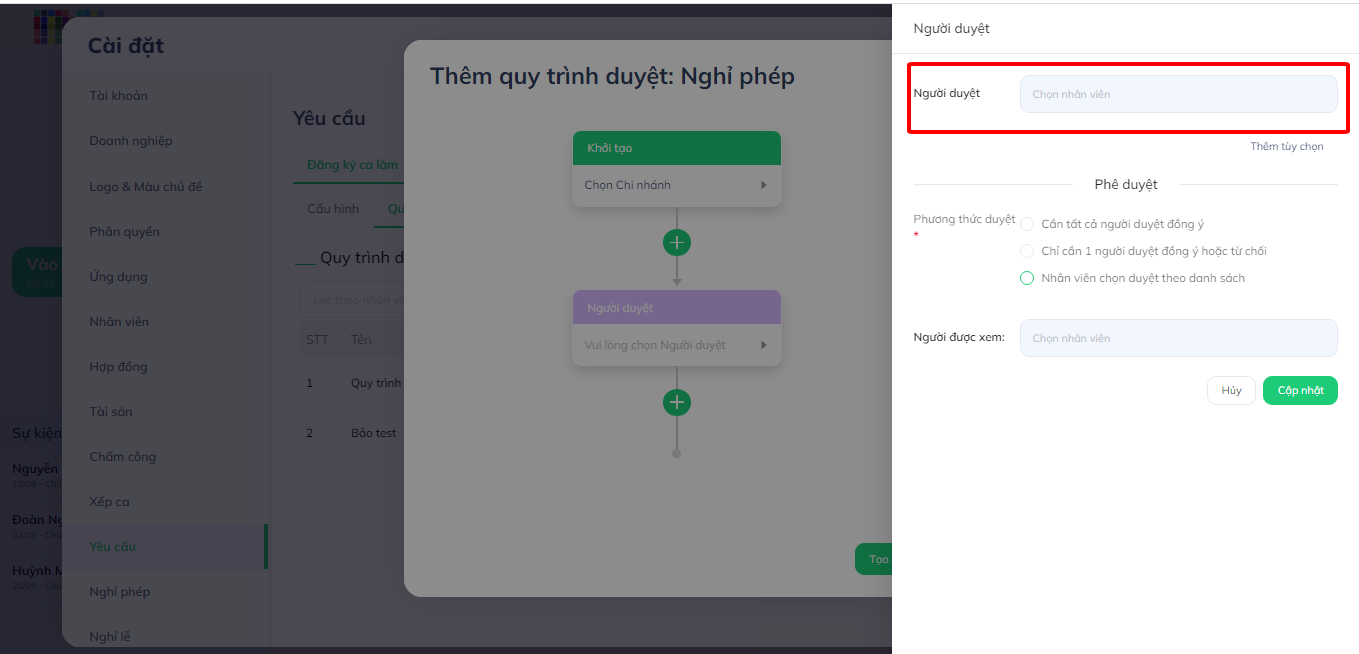
Bước 2: Phương thức duyệt: chọn 1 trong 3 hình thức

Bước 3: Người được xem: Khi bạn chọn người được xem thì người đó chỉ được xem đơn yêu cầu (không được duyệt yêu cầu)
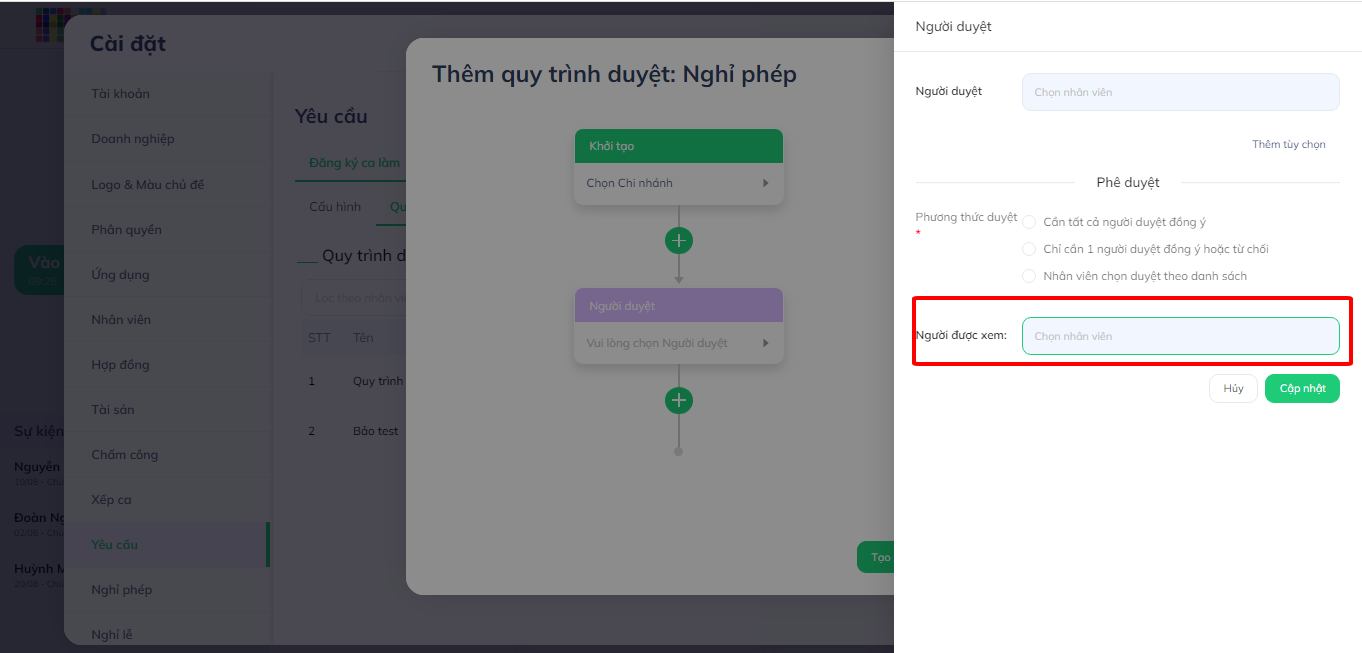
Bước 4: Bấm cập nhật để hoàn tất tạo mới quy trình
Lưu ý 1: Nếu muốn tạo nhiều cấp duyệt chọn dấu cộng và tạo thêm cấp duyệt tiếp theo tương tự cấp duyệt thứ nhất
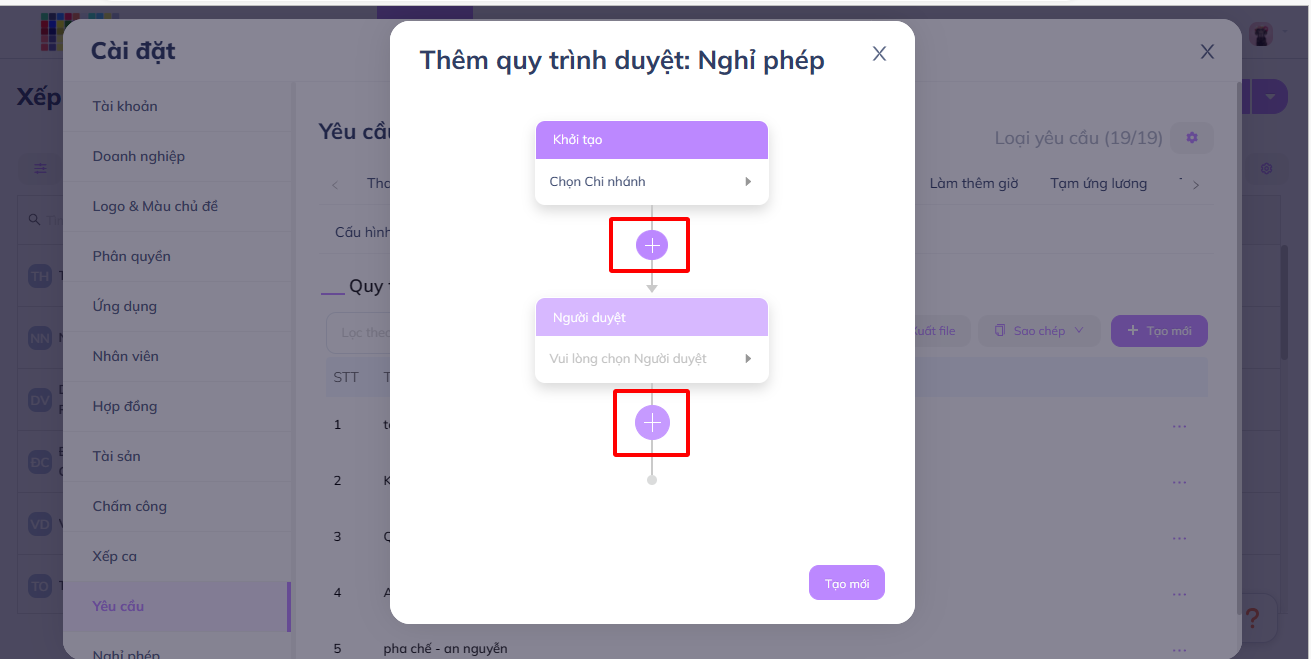
Lưu ý 2:
- Trường hợp nếu các loại yêu cầu khác có cùng với quy trình duyệt đã tạo chỉ cần sao chép quy trình duyệt đã tạo
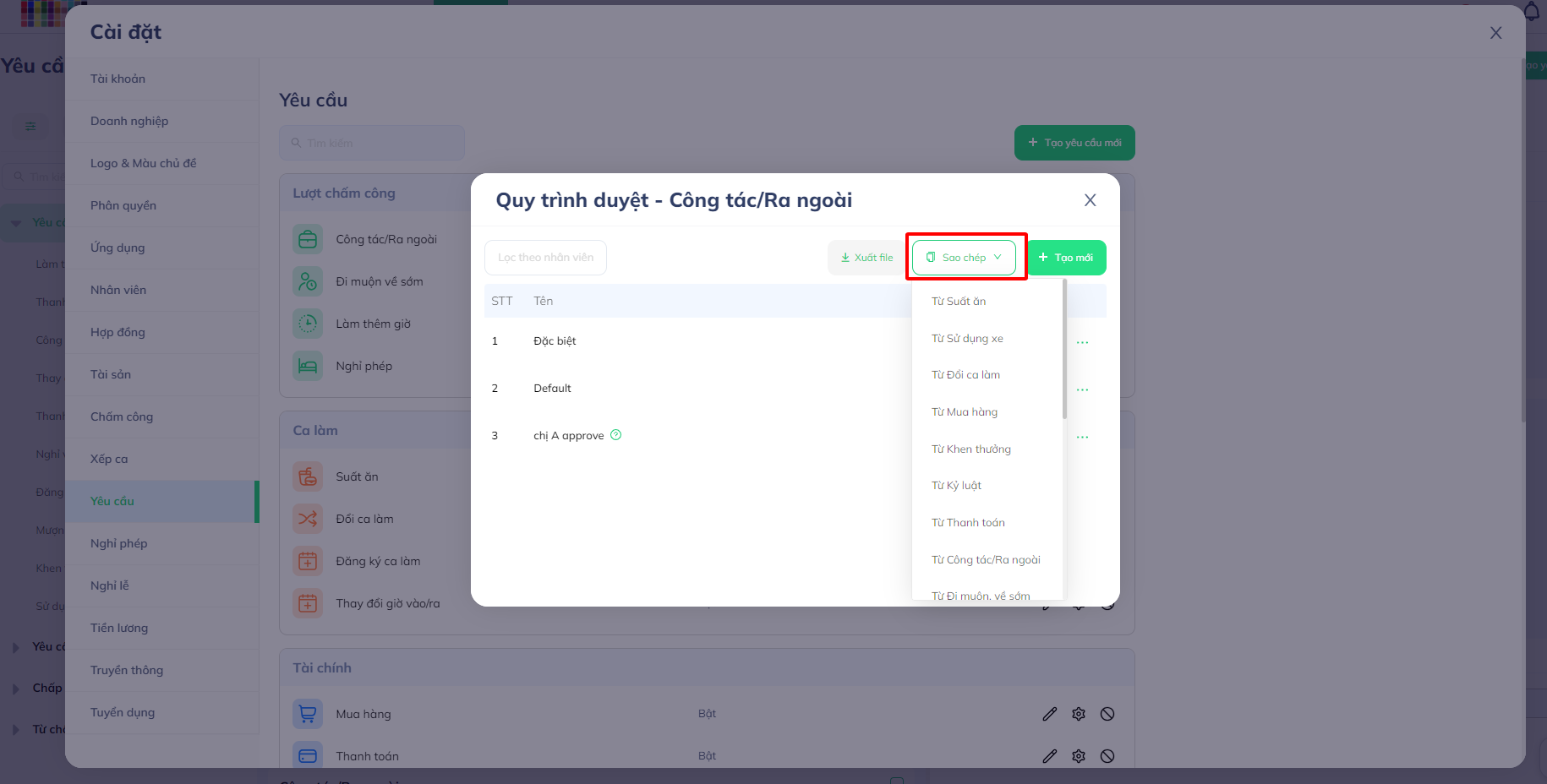
- Trường hợp đã sao chép muốn điều chỉnh lại quy trình chỉ cần vào quy trình gốc cập nhật, và nhấn có khi hệ thống thông báo “ Bạn có muốn cập nhật những cấu hình liên quan không?”
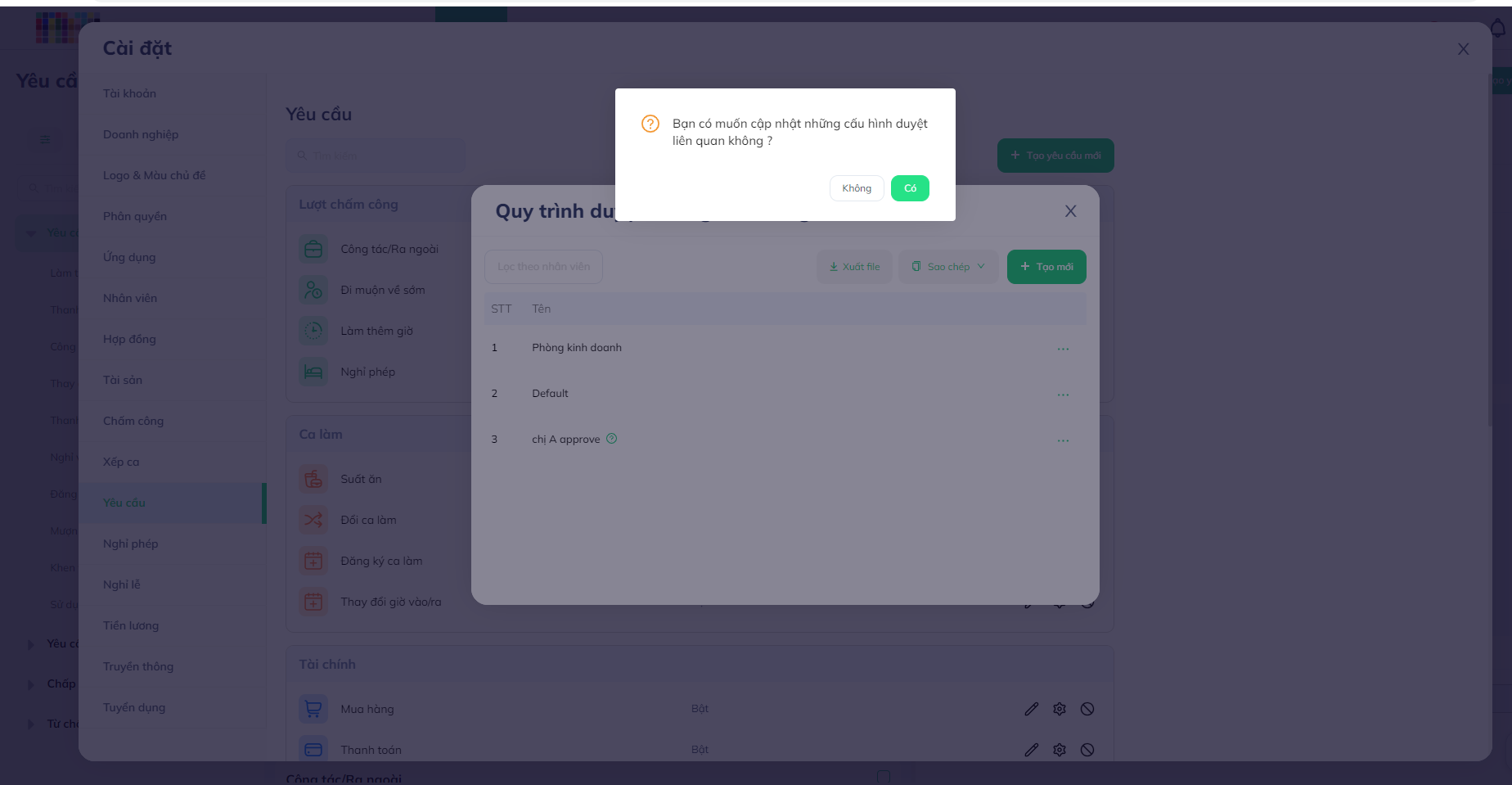
- Cách nhận biết quy trình gốc: rê chuột vào dấu “?” ở cuối tên quy trình